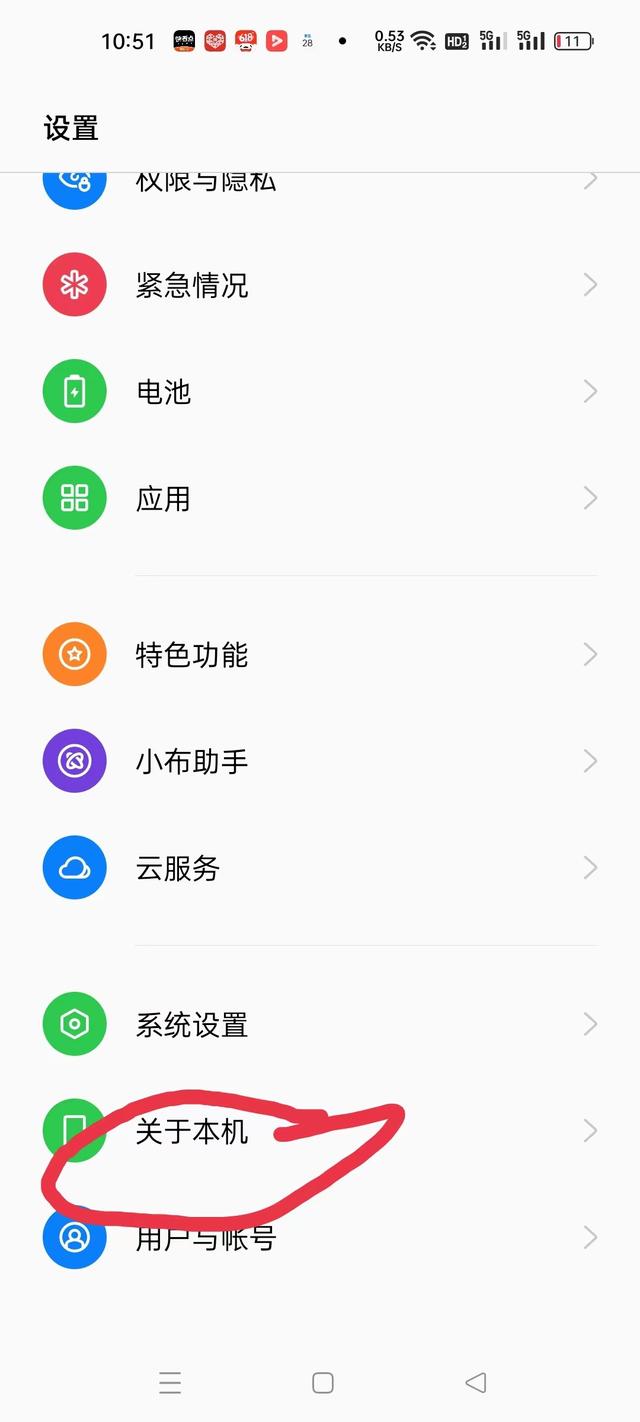-
如何用钢笔工具绘制直线和曲线:选择钢笔工具,在页面上单击
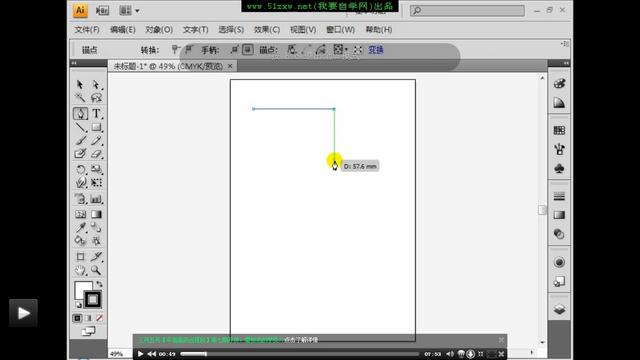
两个锚点之间就可以产生线段
绘制曲线:在点击这个锚点的时候进行多动,即可以创建一个曲线,曲线会受到方向线的影响

创建曲线
按住ctrl键即可退出绘制,或者是点击工具箱中选择工具
按住shift键可以绘制水平、垂直、45°的线段

按住ctrl A键,临时更改路径

也可以使用工具箱中的添加锚点工具,对路径添加锚点

添加锚点
也可以使用删除锚点工具,删除不想要的锚点
也可以使用钢笔工具,直接放在某个位置即可添加锚点。首先在编辑—首选项—常规

不勾选“停用自动添加/删除”
转换锚点工具(shift C):用来改变锚点的样式及其所连接线条的形状,只改变锚点一端的方向,而另外一段不受影响,在绘制路径的时候,按住alt键可临时切换到转换锚点工具。

样式发生变化
鼠标的光标也可以进行更改:编辑—首选项—常规,将会变成十字光标,是一个精确的光标。按住大写锁定键可进行切换。

勾选“使用精确光标”

十字光标
,